
蘋果的 Apple Watch SE 是 Apple Watch 型號中,價格相對便宜的產品,但似乎接下來還會有更便宜的版本要推出了,因為根據外媒的報導,蘋果正在開發一款塑膠外殼的 Apple Watch 版本,甚至有可能直接用在 Apple Watch SE 上,讓 Apple Watch SE 改為塑膠外殼。
塑膠外殼 Apple Watch 價格更便宜
長期關注 Apple 產業動向的彭博社記者 Mark Gurman 在他的個人專欄中提到,蘋果內部正在開發一款用塑膠外殼取代目前鋁金屬外殼的 Apple Watch SE。
Mark Gurman 說蘋果可能會採用塑膠射出成型技術打造這款更低價的塑膠殼版 Apple Watch,但除此之外就沒有透露太多關於這款塑膠殼 Apple Watch 的細部內容。畢竟如果真的在研發當中,外流的資訊也是有限,但 Gurman 認為蘋果這樣的做法應該是希望利用低成本的 Apple Watch 來進一步擴展智慧穿戴裝置的入門市場。

蘋果目前最便宜的 Apple Watch SE 售價 7,900 元,可是很多指標性功能像是 AOD 永遠顯示、血氧偵測…等都不能使用,對於大多數的人來說 CP 值並不如想像中的高,不如再多貼個 1000 元、2000 元去買二手 Apple Watch 8 或 Apple Watch 9 更好。
而 Apple Watch SE 對手之一的 Samsung Galaxy FE 價格為 5,990 元,相對於剛要入手穿戴裝置的人來說,會是一個比較負擔得起的價格,尤其是對於沒有被 Apple 生態系綁死的人來說,選擇彈性更大。
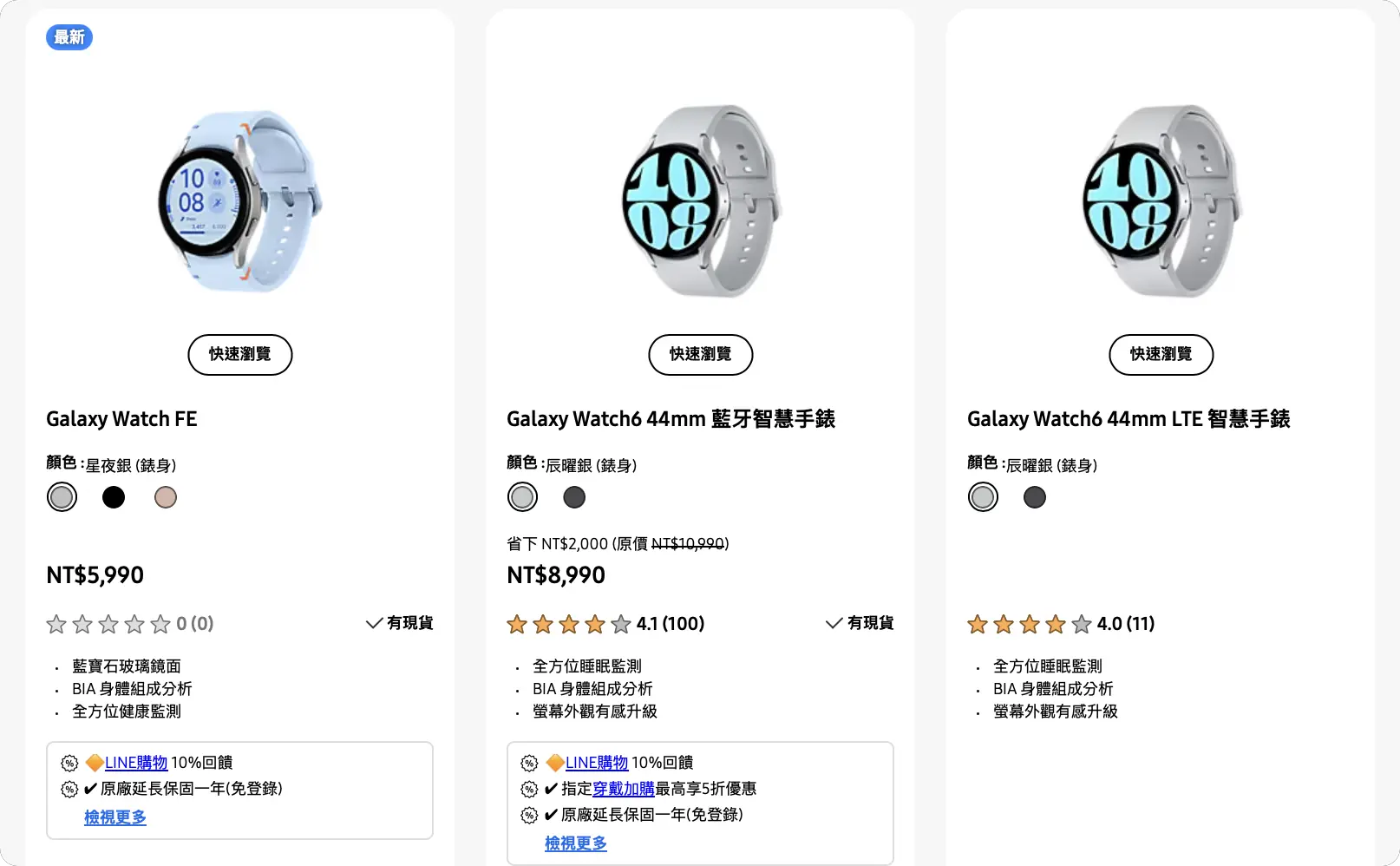
因此蘋果或許是希望透過更低價的策略來搶入門市場這一塊。至於一般版本的 Apple Watch 上,蘋果也持續在研究是不是可以用 3D 列印的方式來打造 Apple Watch 內部的零件,藉此降低生產成本。
過去曾有的塑膠外殼 iPhone 策略不如預期
蘋果過去也曾發表一款 iPhoen 5c,也是塑膠外殼的 iPhone,而且在當時 iPhone 只有黑、白、金三色的選擇中,iPhone 5c 首度有多種彩色外殼可以選擇,主打也是評價、年輕化,甚至規格也都和 iPhone 5 是相同的。
但是這款 iPhone 5c 最終並沒有如預期那樣的成功,可能是使用的塑膠質感和配色,讓 iPhone 失去了原有那種高科技的質感。

上面的圖片可以看到 iPhone 5c 的塑膠感相當重,即便是想要透過多樣化的色彩開拓市場,但是不如近幾年 iPhone 那樣,即便使用不同色彩的外殼但依然有質感。

如果真的有塑膠外殼版的 Apple Watch,蘋果應該是不會再重蹈覆轍了吧。
延伸閱讀》
Apple Watch X 渲染圖來了!外型設計基本不變、但螢幕可能會是史上最大
Apple Watch 發現隱藏護眼模式!告訴你啟動方式與支援機型
蘋果有意推出全新 Apple Watch X,可能加入磁吸式錶帶
Apple Watch 全系列功能與特色比較:Ultra、Series 8、7、6、5、SE 差異
如果想知道更多關於 Apple 的消息、教學、小技巧或是科技新知,一定要點擊以下任一 LOGO,追蹤我們的 Facebook 粉絲團、訂閱 IG、YouTube 以及 Telegram。
iPhone Spotlight 搜尋功能 10 大必學技巧,這樣用更順手

iPhone 的 Spotlight 搜尋功能是一項不可或缺的重要工具,透過 Spotlight,不僅可以快速找到應用程式或資料,還能利用多項進階功能大幅提升使用效率。
今天我們就分享 10 個 Spotlight 搜尋的實用小技巧,讓你之後再使用 Spotlight 功能時更好用。
01. 啟動 Spotlight 的方法
在 iPhone 上有兩種方式可以叫出 Spotlight,一個是在主畫面任一處往下滑,就可以叫出 Spotlight。另一個是在主畫面下方點選「搜尋」功能就可以叫出 Spotlight。

02. 更快啟動 Spotlight 的方法
有時候我們正在使用其他 App,如果要開啟 Spotlight 還得要先回到主畫面也有點麻煩,所以你可以從 iPhone 設定裡面的「輔助使用」功能,開啟「觸控」功能,滑到最下面選擇「背面輕點」。

設定「背面輕點兩下」或「背面輕點三下」來啟用 Spotlight,這樣隨時隨地只要輕點 iPhone 手機被免兩下或三下,就可以叫出 Spotlight 搜尋功能了。

03. Spotlight 搜尋圖像功能
Spotlight 也可以搜尋照片的內容,甚至包含訊息、備忘錄或檔案中的圖片,都可以靠關鍵字來查找。例如搜尋「天空」,就可以找到照片裡面包含「天空」這個畫面的照片結果。

04. Spotlight 換算單位
在 Spotlight 上只要輸入金額與幣值代號,就可以直接換算成新台幣。

或者是後面加入要換算的幣別代號,也可以換算成其他國家的幣值。

05. 當成簡易快速計算機
有時候只是要簡單算幾個數字,就不需要特地叫出計算機 App,直接在 Spotlight 上面就可以完成。

06. 不顯示特定 App 的結果
Spotlight 在搜尋結果的時候,也會把 App 可以查到的結果帶出來,例如搜尋「蘋果仁」就可以查到 LINE 裡面和蘋果仁相關的內容。

如果你不想要顯示這些 LINE 裡面的內容或是特定 App 的內容,可以開啟 iPhone 設定的「搜尋」功能。

點選你要排除在 Spotlight 搜尋結果外的 App。

然後將「在搜尋中顯示內容」這個不要選。這樣 Spotlight 搜尋後帶出的結果就不會出現這個 App 的內容。

07. 更換 Spotlight 搜尋引擎
過去 Spotlight 的搜尋結果都是固定使用 Google 搜尋引擎的內容,但是最新版的 Spotlight 可以讓使用者決定要使用哪個搜尋引擎。
開啟 iPhone 設定並點選「搜尋」功能,進到「搜尋引擎」的選項。

就可以看到 8 個不同的搜尋引擎可以切換。

08. 快速啟用特定功能
在最新版的 Spotlight 中,也可以直接針對特定功能做開關或是啟動,完全不需要把整個 App 打開。例如減少動態效果、飛航模式…等,這些都可以直接在 Spotlight 裡面開啟,不用打開 iPhone 設定並一層一層去找。

或者是輸入「設定鬧鐘」並點選加入鬧鐘的功能,就可以選擇要設定幾點的鬧鐘。

設定好以後,在鬧鐘 App 裡面就會出現剛剛設定的鬧鐘,這樣就不用特地打開鬧鐘 App 來操作。

09. 自然語言建立內容
你可以直接在 Spotlight 用自然語言(口語化)的方式來快速建立內容。例如我直接在 Spotlight 輸入「下週四晚上 8 點看牙醫」,上面就會出現一個行事曆的行程,點選右邊的「加入」按鈕後,下週四晚上的這個行程就建立好了,都不需要開啟行事曆 App。

10. 更多元的搜尋結果
在 Spotlight 搜尋功能中,如果你搜尋球隊、公眾人物、電影、餐廳….等,Spotlight 會帶出比以往更多的資訊。

iPhone Spotlight 的 10 大好用技巧:總結
以上就是這次要跟大家分享的 10 個 Spotlight 好用技巧,不僅能快速找到應用程式或資料,更提供多種進階功能,讓日常操作更為便利。最後再整理一次 10 個 Spotlight 小技巧,希望能幫助你更輕鬆地運用這項功能。
- 啟動 Spotlight 的方法
- 更快啟動 Spotlight 的方法
- Spotlight 搜尋圖像功能
- Spotlight 換算單位
- 當成簡易快速計算機
- 不顯示特定 App 的結果
- 更換 Spotlight 搜尋引擎
- 快速啟用特定功能
- 自然語言建立內容
- 更多元的搜尋結果
Spotlight 提供的不只是搜尋功能,還有隱藏的多種小技巧,善用這些功能能讓你的 iPhone 操作更高效、更智慧。試著應用這些技巧,讓 Spotlight 成為你的日常好幫手!
延伸閱讀》
蘋圖解 / iPhone Spotlight 使用技巧,換算、查找、翻譯都能用
iPhone 控制中心設定技巧:變身 App 快速啟動中心隨時都能開 App 超方便
iPhone 自動隨機換桌布小技巧,不用捷徑 3 個步驟就能設定好
如果想知道更多關於 Apple 的消息、教學、小技巧或是科技新知,一定要點擊以下任一 LOGO,追蹤我們的 Facebook 粉絲團、訂閱 IG、YouTube 以及 Telegram。













